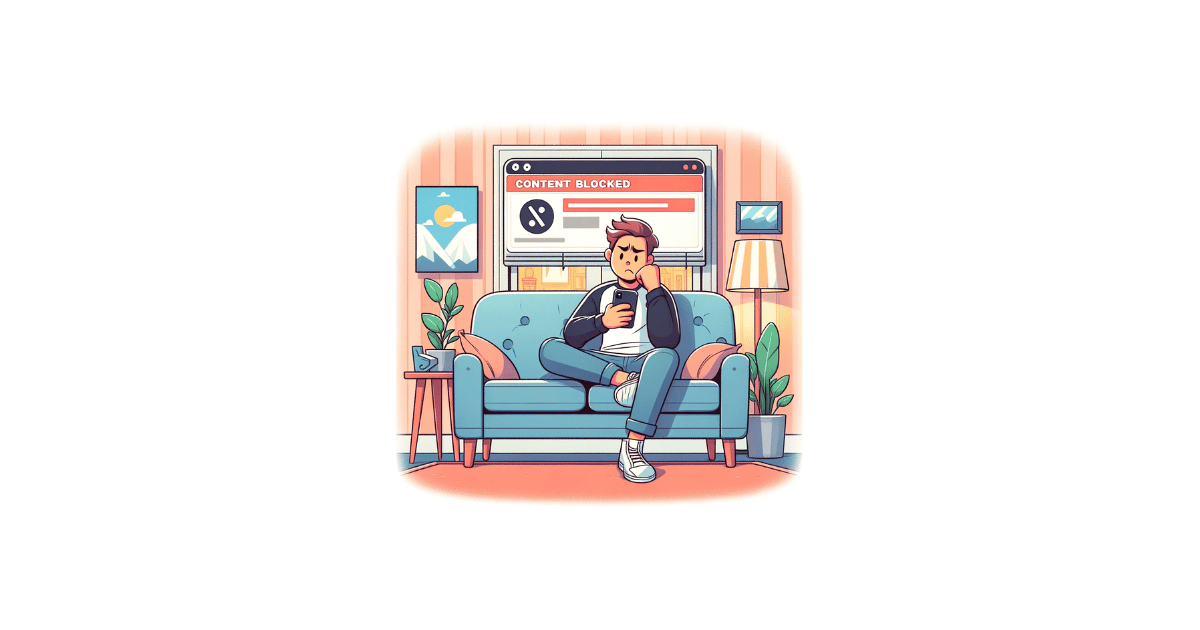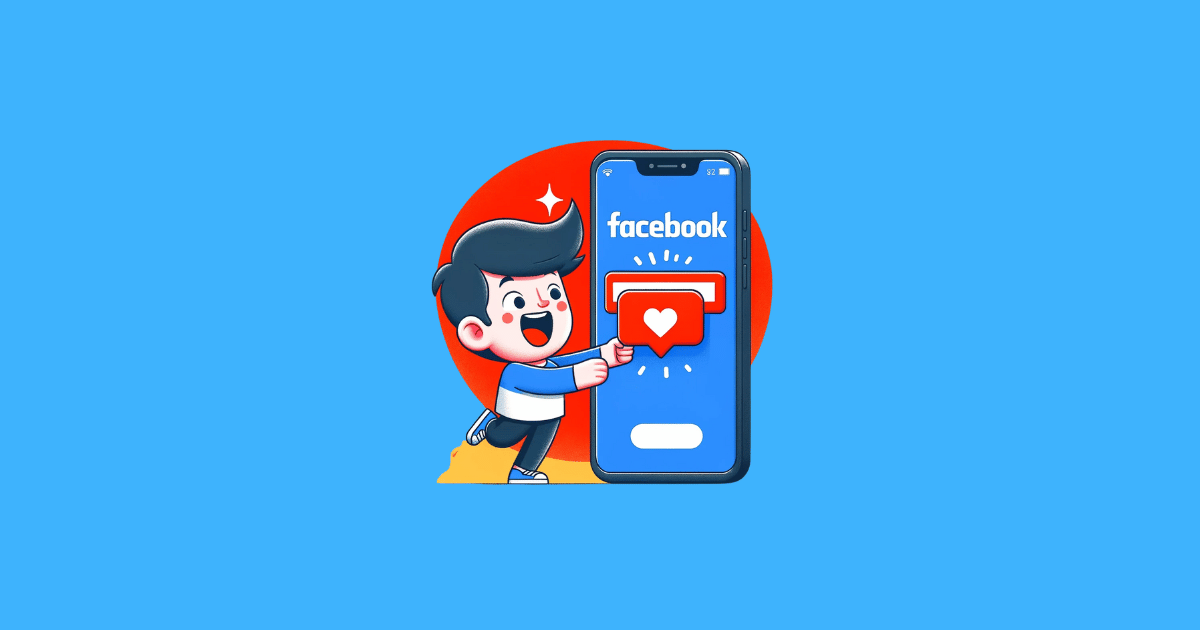Ingin tahu cara buat file PDF dari Google Drive? Simak artikel ini untuk tahu langkah-langkahnya dengan mudah dan jelas.
Google Drive selain digunakan untuk tempat penyimpanan data atau file secara online.
Ternyata terdapat beberapa fitur Google Drive yang berguna untuk pekerjaan atau aktivitas kita.
Contohnya dari fitur Google Drive tersebut, seperti membuat atau menyimpan semua dokumen dengan format PDF.
Cara Buat File PDF di Google Dokumen
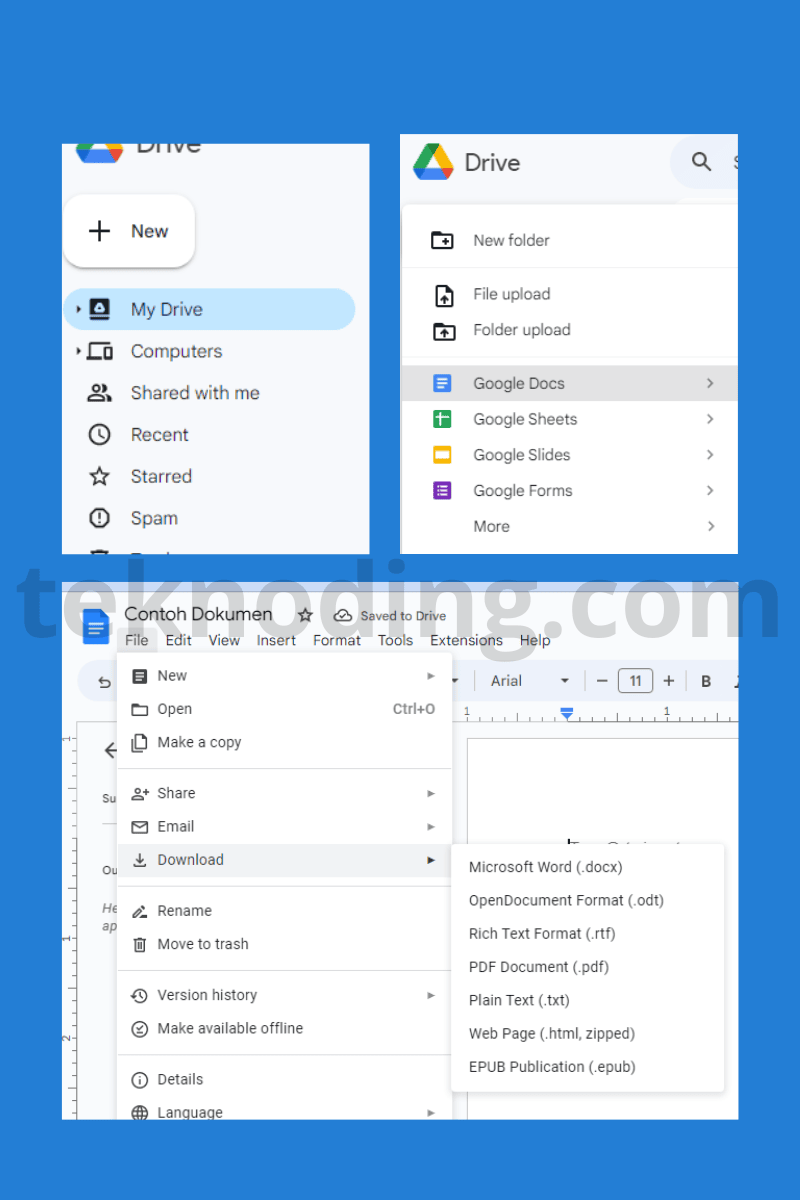
Berikut cara bikin pdf di google drive:
1. Kunjungi link website https://drive.google.com/
Kamu bisa mengaksesnya lewat aplikasi browser Google Chrome di PC/Laptop.
2. Selanjutnya pilih tombol “New”
3. Pilih “Google Docs”
Pilih Google Dokumen
4. Pilih “File”
5. Pilih “Download”
6. Kemudian pilih “PDF Document (.pdf)”
7. Sekarang file PDF berhasil dibuat dari Google Drive
Nantinya file PDF akan tersimpan secara otomatis di Komputer kamu.
Cara lainnya kamu juga bisa membuka file dokumen, yang sudah ada di dalam folder yang tersimpan di Google Drive, menggunakan opsi Download.
Cara Buat File PDF di Google Drive di HP Android/iOS
Berikut cara bikin dokumen PDF di Google Drive dari HP:
- Buka aplikasi Google Drive.
- Selanjutnya pilih salah satu file dokumen.
- Pilih opsi (3 tiga titik) di pojok kanan atas.
- Berikutnya pilih Share & Export.
- Pilih Save As.
- Lalu pilih PDF Document (.pdf).
- Selanjutnya file dokumen PDF akan tersimpan di galeri atau folder HP kamu.
Cara Buat File PDF di Google Drive dengan Opsi Print
Alternatif lainnya kamu juga bisa menggunakan opsi cetak untuk membuat file PDF. Begini caranya:
- Buka link website Google Drive.
- Selanjutnya pilih salah satu file dokumen.
- Berikutnya tekan kombinasi tombol Ctrl + P dari keyboard Laptop atau Komputer.
- Pada bagian Destination > pilih Save as PDF.
- Kemudian pilih lokasi folder penyimpanan.
- Setelah itu langsung pilih Save.
Nah itulah dia informasi tentang bagaimana cara buat file PDF dari Google Drive di HP atau PC/Laptop. Semoga bisa membantu jadi referensi.